监控仪表板中的 Edge 的“概览”(Overview) 选项卡显示 WAN 链路的详细信息以及带宽消耗和网络使用情况。
概览 (Overview) 选项卡显示链路的详细信息以及状态和带宽消耗。
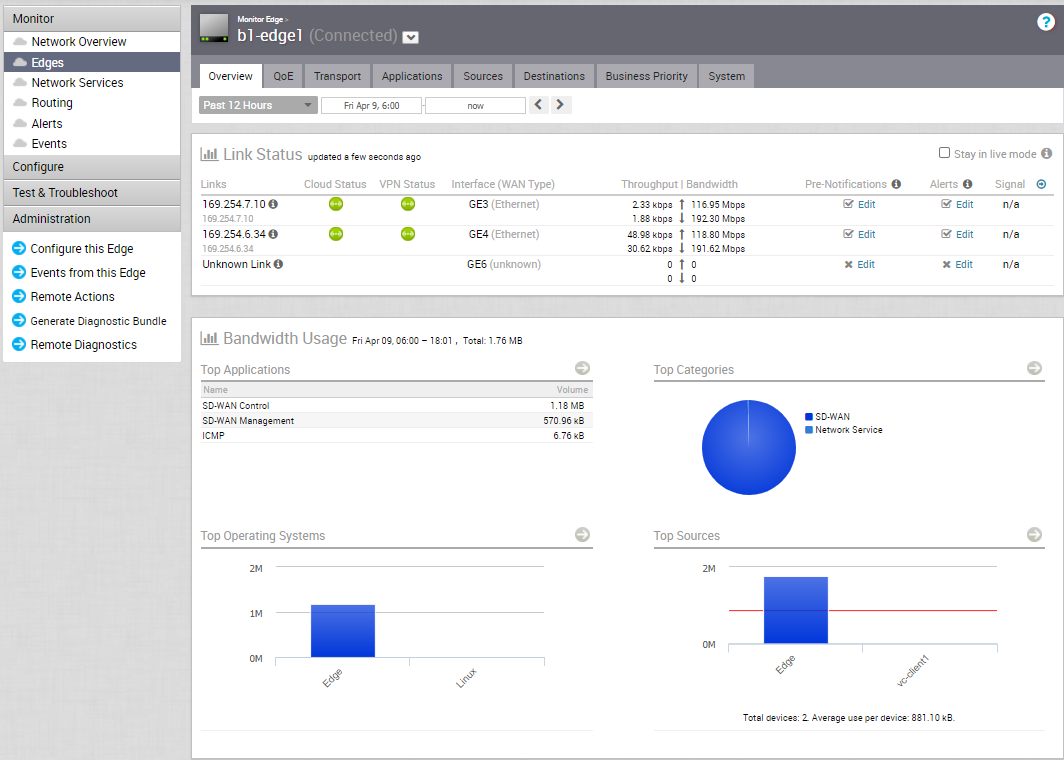
您可以选中保持实时模式 (Stay in live mode) 复选框以选择实时查看 Edge 信息。如果启用了该模式,将会实时监控 Edge,并在每次发生更改时更新页面中的数据。在一段时间后,实时模式自动转变为脱机模式以减少网络负载。
“链路状态”(Links Status) 部分显示以下详细信息:
| 选项 | 描述 |
|---|---|
| 链路 (Links) | 所选 Edge 的接口和 WAN 链路 |
| 云状态 | 网关链路的连接状态。 |
| VPN 状态 | 到网关的链路 IPsec 隧道的连接状态。 |
| 接口 (WAN 类型) | 连接到链路的接口。 |
| 吞吐量 | 给定方向的总字节数除以总时间。总时间是从 Edge 上载的统计信息的周期。默认情况下,Orchestrator 的周期为 5 分钟。 |
| 带宽 (Bandwidth) | 给定路径中的最大传输数据速率。显示上游和下游带宽详细信息。 |
| 预先通知 | 允许启用或禁用发送给操作员的警示。单击编辑 (Edit) 以修改通知设置。 |
| 警示 (Alerts) | 允许启用或禁用发送给企业客户的警示。单击编辑 (Edit) 以修改通知设置。 |
| 信号 | 有关信号强度的信息。 |
| 延迟 (Latency) | 数据包在网络中从源传输到目标所花的时间。显示上游和下游延迟详细信息。 |
| 抖动 (Jitter) | 由于网络拥堵或路由更改而导致接收的数据包延迟发生的变化。显示上游和下游抖动详细信息。 |
| 数据包丢失率 (Packet loss) | 在一个或多个数据包无法到达所需的目标时,将会出现数据包丢失问题。如果路径序列号丢失,并且没有在重新排列时段内到达,则会计为丢失的数据包。“非常晚的”数据包计为丢失的数据包。 |
带宽使用情况 (Bandwidth Usage) 部分显示以下各项的带宽和网络使用情况的图形表示形式:Edge 的应用程序、类别、操作系统和源。在每个面板中,单击箭头以导航到相应的选项卡并查看更多详细信息。
将鼠标悬停在图表上以查看更多详细信息。
注: 链路上的 SD-WAN 控制流量的最小数据使用量为每月 1.5 到 2 GB,具体取决于路径数。